视图的新增、修改和删除
点击“添加视图”按钮,将弹出“新增视图”窗口:
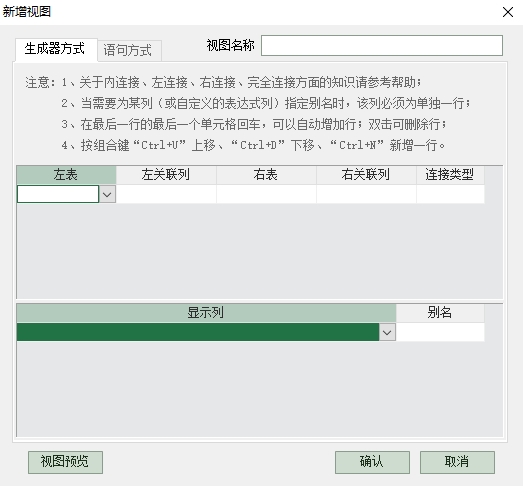
当仅需根据一个固定的数据表生成视图时,只要指定“左表”即可。例如,在名为“订单”的数据表中,它并没有金额列。假如想得到一个包含“金额”列的视图表,就可按下图所示进行设置:
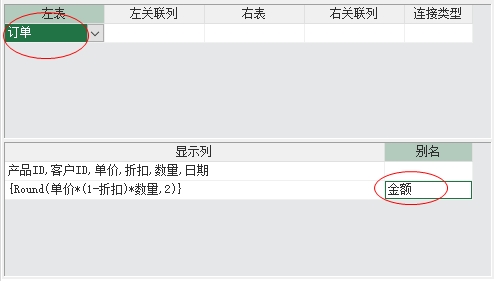
点击“视图预览”按钮,即可发现在这个视图表里多了一个“金额”列。该列数据根据单价、折扣和数量3列自动生成。
再如,要将订单表中的“产品ID”、“客户ID”替换成相应的产品名称和客户名称,只要将订单表设为左表,然后分别跟“产品”、“客户”进行左连接就行了:
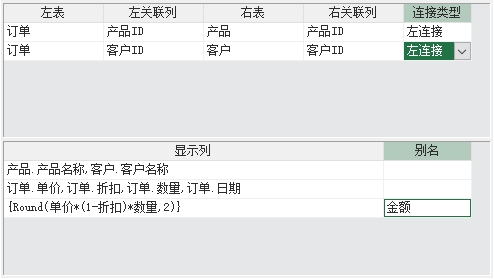
请注意,当使用多个表进行连接时,显示列的下拉选择会自动出现多个表。选定要显示的列时,列名前面也会自动加上表名称。如下图,这样就建立了名为“订单数据”的视图:
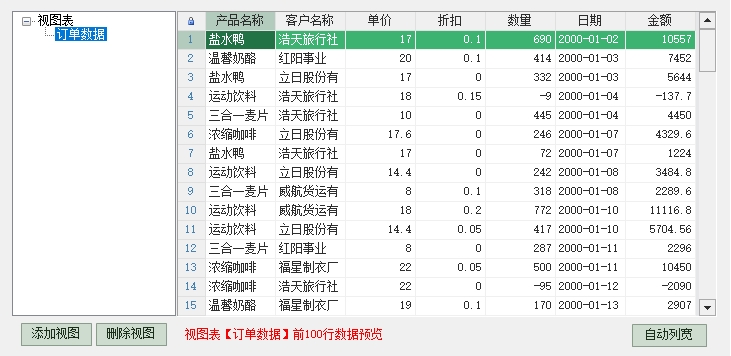
视图创建之后,如要修改,只要在视图名称上双击即可;也可点击“删除视图”按钮将选中的视图删除。